Встановлення, налаштування та функції використання функції вашого телефону в ОС Windows 10

- 3427
- 596
- Leroy Luettgen
Все більше і більше користувачів переходять на операційну систему Windows 10. Деякі вважають її справді найкращою. Інші просто не мали вибору, тому що підтримка популярного Windows 7 припинилася.
У будь -якому випадку, Windows 10 має досить широку можливість. Один з них - функція "Ваш телефон".

Чудовий варіант для тих, хто хоче прив’язати смартфон за допомогою ПК, приймайте дзвінки на два пристрої. Залежно від того, який з них користувач ближче, або де буде зручніше говорити.
Щоб програма на комп’ютері працює, його потрібно буде підключити до телефону. І тут слід надати смартфонам із операційною системою Android. Вони краще взаємодіють і забезпечують велику кількість функцій та можливостей. З'єднання проводиться через Bluetooth.
Попередня підготовка
Початок роботи без попередньо встановленої заявки не буде працювати жодним чином.
Перш за все, користувач повинен перейти до налаштувань та подивитися на опцію "Телефон". Якщо немає нікого, то комп'ютер не отримав необхідних оновлень.
Важливий. Тепер для роботи цієї функції потрібно оновлення, що відповідає у травні 2019 року.Якщо операційна система була оновлена до цього періоду, то спочатку вам доведеться перейти в налаштування ОС, подивіться на поточну версію та встановіть останні оновлення. Після перезавантаження комп'ютера має з’явитися опція "телефон".
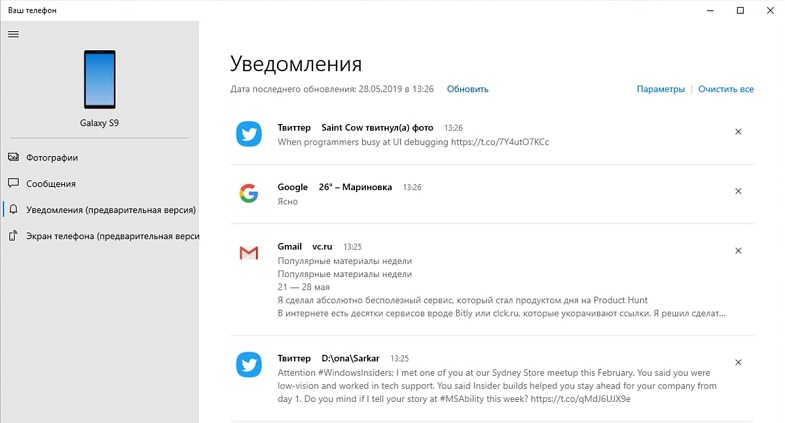
У випадку з Windows 10 програма "Ваш телефон" відкриває додаткові можливості для користувача. Помилково вважати, що ця функціональність доступна лише тим, хто має смартфон підтримує операційну кімнату Windows Phone Mobile. Насправді це працює з Android та iOS.
Важливий. Передумови роботи у формі вашого телефону - це наявність оновлень ОС, функції Bluetooth на телефоні, а також операційна система, якщо вона є Android, версії щонайменше 7,0.Тут все просто. Необхідно оновити операційну систему на двох пристроях, і тоді функціональність стане доступною. Проблеми можуть виникати лише з комп’ютерами, які мають піратську операційну, а також зі старими смартфонами, які не отримують останніх оновлень ОС.
Встановлення програми
Тепер ви можете перейти безпосередньо до встановлення програми, яка ще більше сподобається можливостям функції "Ваш телефон":
- Коли всі оновлення встановлені, вам слід перейти до налаштувань та перейти до розділу "Операційна система". Тобто Windows. Бажаний варіант "телефон" повинен з’явитися тут.
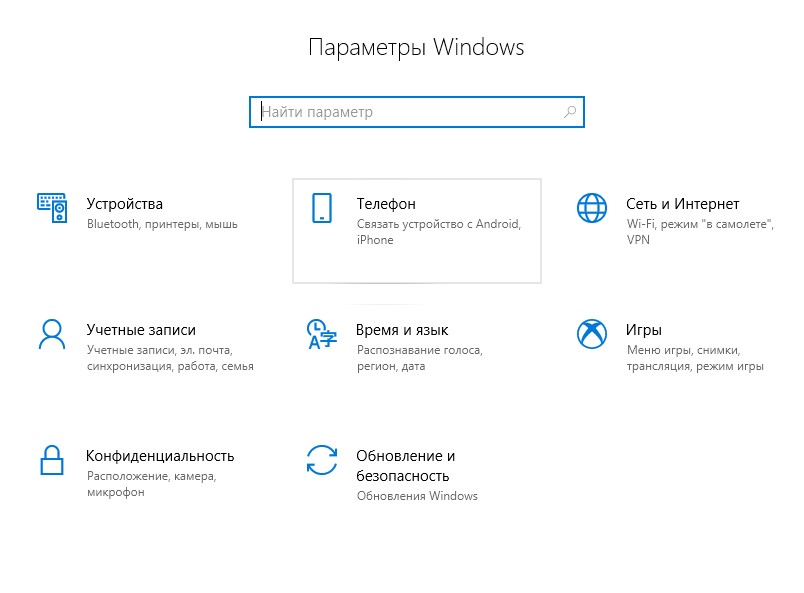
- Для швидкого доступу до параметрів достатньо натиснути на комбінацію виграшу клавіш і я.
- При натисканні на параметр "Телефон" відкриється нове вікно. Оскільки користувач вперше підключає ПК зі смартфоном, вам потрібно буде додати номер телефону. Для цього натисніть на значок "+" біля рядка "Додайте телефон.
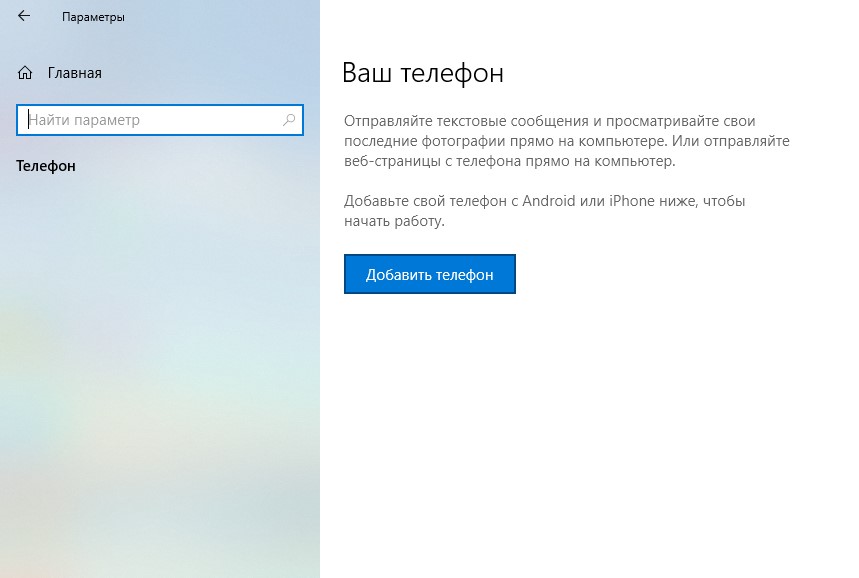
- Тут вам потрібно вибрати код країни, а також вказати відповідну кількість чисел. Зареєструвавши власний номер телефону, натисніть кнопку "Надіслати".
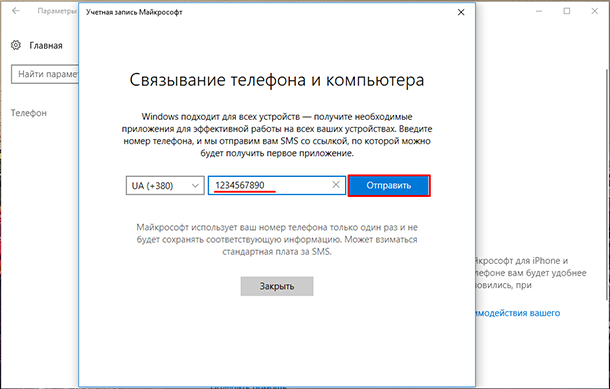
- Через буквально кілька секунд, а іноді і хвилини, посилання повинно надходити до телефону. Вона використовується для завантаження програми. Більше того, система автоматично визначить, яка мобільна ОС встановлена на телефоні. Навряд чи посилання на смартфон Android, що призводить до завантаження програми для iOS.
- Тепер встановлюються дії за стандартною схемою, як і будь -якою іншою програмою.
- Якщо у користувача є iOS, то програма буде викликана продовженням на ПК. Для пристроїв Android це ваш супутник телефону. На деяких смартфонах від Samsung вже є попередньо встановлений додаток. Це називається посиланням на Windows.
Все, на цій установці програми завершено. Тепер до питання, як правильно ним користуватися.
Як користуватися додатком для телефону
Після виконання маніпуляцій негайно почніть використовувати додаток "ваш телефон" в ОС Windows 10, не буде працювати. Є ще кілька обов'язкових, але простих процедур.
Після встановлення програми на смартфоні можна буде надіслати посилання на нього через загальне меню доступу:
- Запустивши встановлену програму, натисніть "поділитися" та надішліть це посилання на комп'ютер. На першому вході вам, ймовірно, доведеться ввести обліковий запис облікового запису Microsoft.
- Опинившись у системі, користувач побачить повний список комп'ютерів, пов’язаних із вказаним обліковим записом. Найчастіше це лише один ПК. Але є винятки.
- Після натискання вказане посилання відкриється в браузері. Тут є один негативний момент. Посилання відкриється лише в Microsoft Edge. І не має значення, який веб -браузер за комп’ютером за замовчуванням.
- Далі встановлюється відповідна програма на ПК.
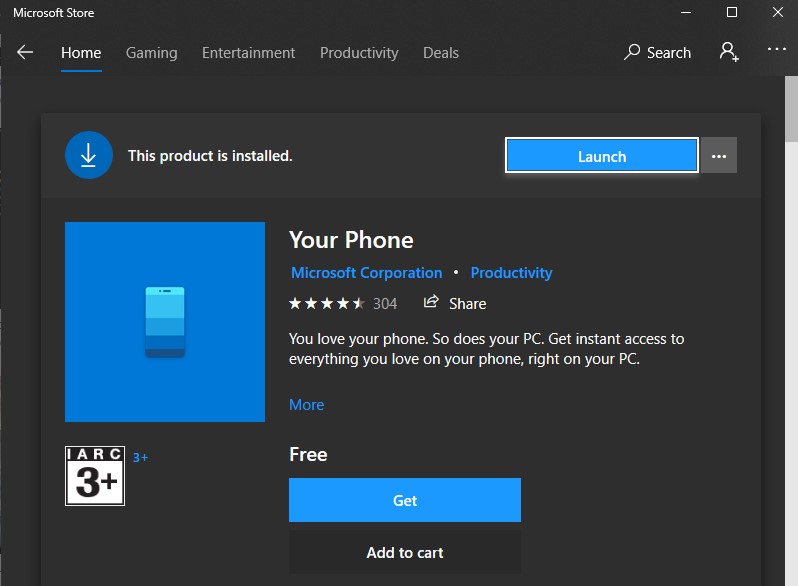
Зазвичай з'єднання між пристроями ініціалізується автоматично. Тож це станеться, якщо система зможе знайти ваш пристрій.
Далі відкрийте програму "Ваш телефон" на комп’ютері та перейдіть до розділу "дзвінки". Потім приходить предмет "Початок роботи". Тут система вже пояснить, що потрібно зробити.
Тримайте телефон одночасно. На ньому з’явиться вікно Pop -up. У ньому потрібно натиснути на елемент "Дозволити". Це дозвіл на підключення дзвінків через комп'ютер.
Навіть якщо ви пропускаєте елемент налаштувань дзвінків під час встановлення програми, ви завжди можете зайти на свій телефон і вибрати необхідні параметри там.
Щоб налаштувати програму, відкрийте її, перейдіть до розділу "Параметри", а потім до "дзвінків" та натисніть кнопку "Дозволити дзвінки" ".
Як зателефонувати
З'єднання здійснюється. Але питання про те, як зателефонувати зараз, залишається актуальним.
Тут немає нічого складного. Інструкція виглядає так:
- Увімкнути комп'ютер;
- Переконайтесь, що телефон також працює;
- Пристрої повинні мати активний Інтернет та Bluetooth;
- Перейдіть до програми "Телефон" та перейдіть до розділу "дзвінки";
- Щоб зателефонувати, вам потрібно набрати номер на віртуальній панелі. Або ви можете відкрити контакти, оскільки вони імпортуються з телефону;
- Далі натисніть на піктограму числа.
Звичайно, для того, щоб здійснити дзвінки за допомогою ПК, на комп'ютері необхідно встановити мікрофон на мікрофон. Звичайні оратори також підходять як доповідачі. Для більшої зручності є сенс підключити бездротові навушники з мікрофоном.
Переглянути дзвінки
Не потрібно відкривати телефон для перегляду дзвінків. Це можна зробити безпосередньо на комп’ютері, де було встановлено та налаштовано відповідну програму.
Щоб переглянути останні виклики через ПК, вам потрібно відкрити програму та перейти до одного розділу "дзвінки". Тут відображатиметься список останніх дзвінків.
Назавжди прийняті та вихідні дзвінки, що зберігаються в пам'яті програм на ПК, не будуть. Вони залишаються там протягом останніх 90 днів. Вся попередня база скинута.
Досить корисно, але не кожен необхідний застосування. Ви можете почати використовувати його всього за кілька хвилин. Тому тут варто подумати, чи є потреба в цьому.
- « Правильний вибір хорошого ігрового ноутбука
- Як підключитися та робити покупки за допомогою Android Pay »

